1. fail2ban 설치
$ sudo apt-get install fail2ban
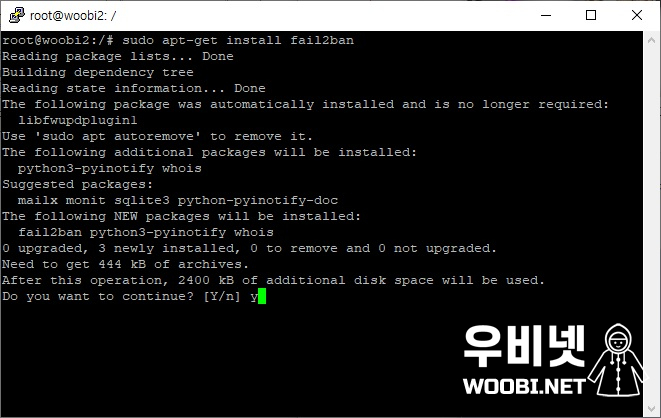
2. vi명령어를 이용한 /etc/fail2ban 에 위치한 jail.conf 설정파일 수정
$ sudo vi /etc/fail2ban/jail.conf
다음의 부분을 찾아서 수정한다.
ignoreip = 127.0.0.1/8 : 로컬접속은 ban 시키지 않는다
bantime = 120 : 120초 동안
maxretry = 3 : 3번 접속 시도하여 통과하지 못하면 차단
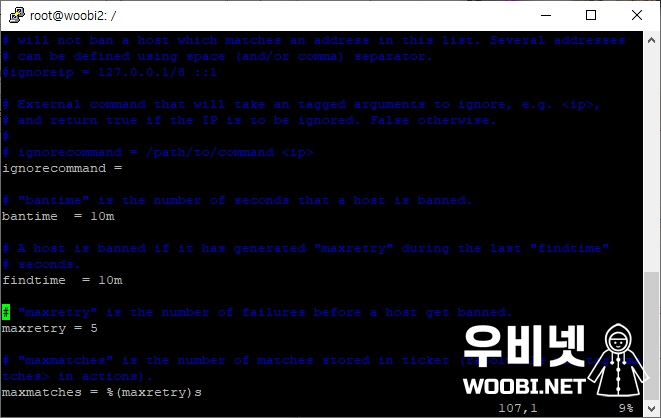
3 fail2ban 재시작
$ sudo /etc/init.d/fail2ban restart
4. 차단당한 IP 확인 및 해제
/var/log/auth.log 에서 확인후 원하는 아이피를 지워주면 해제된다.
www.woobi.net
welcome
